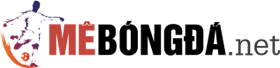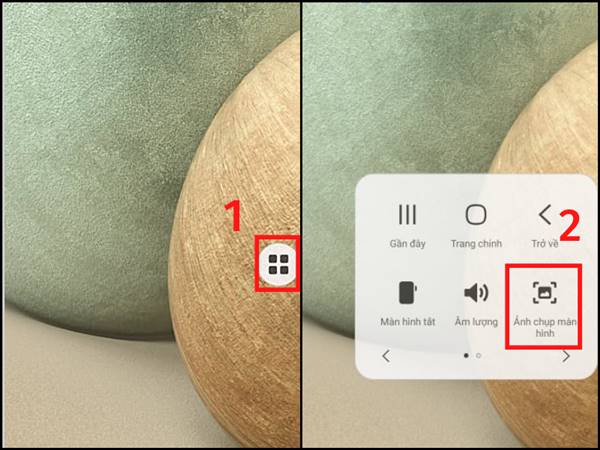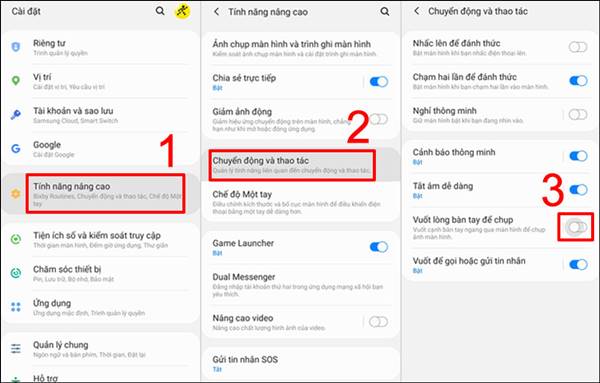Cách chụp màn hình Samsung khá đơn giản nhưng không phải người dùng điện thoại Samsung nào cũng nắm được hết các cách chụp màn hình này, cùng đi tìm hiểu nhé.
Nội dung bài viết
Tổng hợp các cách chụp màn hình điện thoại Samsung
Để chụp màn hình trên điện thoại Samsung, bạn có thể sử dụng các phím tắt hoặc các tùy chọn trong cài đặt. Dưới đây là những cách chụp màn hình trên điện thoại Samsung chi tiết:
1. Sử dụng phím tắt – phím cứng
Đối với các điện thoại Samsung có nút Home, bạn có thể sử dụng phím tắt bằng cách nhấn giữ nút Home và nút nguồn cùng một lúc trong vài giây. Đối với các điện thoại Samsung không có nút Home, bạn có thể sử dụng phím tắt bằng cách nhấn giữ nút Giảm âm lượng và nút nguồn cùng một lúc trong vài giây.
2. Sử dụng phím home ảo
Nếu điện thoại Samsung của bạn có phím home ảo (không phải nút cứng), bạn cũng có thể sử dụng phím tắt để chụp màn hình. Phương pháp này tương tự như sử dụng phím tắt trên điện thoại không có nút home. Bạn chỉ cần nhấn giữ nút Giảm âm lượng và nút Nguồn cùng một lúc trong vài giây để chụp màn hình trên điện thoại Samsung của bạn. Nếu bạn muốn sử dụng tùy chọn trong cài đặt, bạn có thể vào phần Màn hình, chọn Tùy chọn chụp màn hình và bật chức năng này lên. Khi bạn muốn chụp màn hình, chỉ cần nhấn vào nút Chụp màn hình trong thanh điều hướng.
3. Sử dụng bút S pen
Nếu điện thoại Samsung của bạn có bút S-pen, bạn có thể sử dụng nó để chụp màn hình. Đầu tiên, bạn cần kích hoạt chức năng chụp màn hình bằng bút S-pen trong cài đặt của điện thoại. Sau đó, khi bạn muốn chụp màn hình, chỉ cần bấm nút trên bút S-pen và chọn tùy chọn chụp màn hình.
Bạn cũng có thể sử dụng bút S-pen để chụp một phần màn hình bằng cách nhấn và giữ nút trên bút S-pen và kéo bút trên màn hình để chọn vùng muốn chụp. Sau đó, bạn chỉ cần chọn tùy chọn chụp màn hình để lưu lại ảnh.
4. Sử dụng trợ lý ảo Bixby Voice
Nếu điện thoại Samsung của bạn đang bật trợ lý ảo Bixby Voice, bạn có thể sử dụng nó để chụp màn hình bằng giọng nói. Để làm điều này, bạn cần kích hoạt chức năng Bixby Voice. Sau đó, khi bạn muốn chụp màn hình, chỉ cần nói lệnh “Hey Bixby, chụp màn hình” hoặc “Hey Bixby, chụp ảnh màn hình” và Bixby sẽ tự động chụp màn hình cho bạn. Bạn cũng có thể sử dụng lệnh giọng nói để chụp một phần màn hình bằng cách nói “Hey Bixby, chụp phần màn hình” và kéo bút trên màn hình để chọn vùng muốn chụp.
5. Sử dụng cài đặt nâng cao
Bạn cũng có thể sử dụng tùy chọn trong cài đặt để chụp màn hình trên điện thoại Samsung. Đầu tiên, bạn vào cài đặt, sau đó chọn phần Màn hình. Tiếp theo, bạn chọn Tùy chọn chụp màn hình và bật chức năng này lên. Khi bạn muốn chụp màn hình, chỉ cần nhấn vào nút Chụp màn hình trong thanh điều hướng.
6. Sử dụng ứng dụng bên thứ ba
Ngoài các phương pháp trên, bạn cũng có thể sử dụng các ứng dụng bên thứ ba để chụp màn hình trên điện thoại Samsung. Các ứng dụng này có thể được tải xuống từ Google Play Store và đi kèm với các tùy chọn tùy chỉnh và chức năng đa dạng.
Xem thêm: Chia sẻ 5 cách chụp màn hình Samsung A30s đơn giản nhất
Xem thêm: Cách quay màn hình máy tính, laptop đơn giản dễ thực hiện
Những cách chụp màn hình trên điện thoại Samsung rất đơn giản và dễ thực hiện. Bạn có thể sử dụng phương pháp phù hợp nhất với điện thoại của mình để chụp màn hình và lưu trữ thông tin hoặc chia sẻ với người khác.